Google Translate
DENNE TJENESTE KAN INDEHOLDE OVERSÆTTELSER TILVEJEBRAGT AF GOOGLE. GOOGLE FRASKRIVER SIG ALLE GARANTIER RELATERET TIL OVERSÆTTELSER, UDTRYKKELIGE ELLER STILTIENDE, HERUNDER EVENTUELLE GARANTIER FOR NØJAGTIGHED, PÅLIDELIGHED OG STILTIENDE GARANTIER FOR SALGBARHED, EGNETHED TIL ET BESTEMT FORMÅL OG IKKE-OVERTRÆDELSE.
Kameraguiderne fra Nikon Corporation (herunder kaldet "Nikon") er blevet oversat for nemheds skyld ved hjælp af oversættelsessoftware, der tilvejebringes af Google Translate. Der er gjort fornuftige bestræbelser på at levere en nøjagtig oversættelse, men ingen automatiseret oversættelse er perfekt, og er ej heller beregnet til at skulle erstatte fagoversættere. Oversættelser leveres som en tjeneste for brugere af Nikons kameraguider og leveres "som de er". Der gives ingen garanti af nogen art, hverken udtrykkelig eller stiltiende, med hensyn til nøjagtighed, pålidelighed eller korrekthed af oversættelser fra engelsk til noget andet sprog. Noget indhold (såsom billeder, videoer, flashvideo osv.) oversættes muligvis ikke nøjagtigt som følge af begrænsningerne i oversættelsessoftwaren.
Den officielle tekst er den engelske version af kameraguiderne. Enhver uoverensstemmelse eller forskel skabt i oversættelsen er ikke bindende og har ingen juridisk effekt for overholdelses- eller håndhævelsesformål. Hvis der opstår spørgsmål vedrørende nøjagtigheden af oplysningerne i de oversatte kameraguider, se den engelske version af guiderne, som er den officielle version.
Retouchering af fotografier
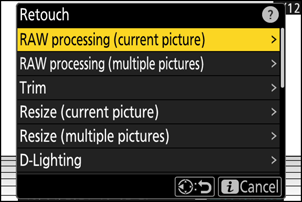
| Mulighed | Beskrivelse |
|---|---|
| [ RAW behandling (aktuelt billede) ] | Gem en kopi af det aktuelle NEF ( RAW ) billede i et andet format, såsom JPEG ( 0 RAW Processing ). |
| [ RAW behandling (flere billeder) ] | Vælg flere eksisterende NEF ( RAW ) billeder til konvertering til JPEG eller andre formater ( 0 RAW Processing ). |
| [ Trimme ] | Opret en beskåret kopi af det aktuelle fotografi ( 0 Trim ). |
| [ Tilpas størrelse (aktuelt billede) ] | Opret en lille kopi af det aktuelle fotografi ( 0 Tilpas størrelse ). |
| [ Tilpas størrelse (flere billeder) ] | Opret små kopier fra et eller flere eksisterende fotos ( 0 Tilpas størrelse ). |
| [ D-Lighting ] | Gør skygger lysere ( 0 D-Lighting ). |
| [ Ret ud ] | Ret billeder ( 0 Ret ). |
| [ Forvrængningskontrol ] | Reducer tøndeforvrængning i billeder taget med vidvinkelobjektiver eller nålepudeforvrængning i billeder taget med teleobjektiver ( 0 Distortion Control ). |
| [ Perspektivkontrol ] | Reducer virkningerne af perspektiv ( 0 Perspektivkontrol ). |
| [ Monokrom ] | Opret en monokrom kopi af det aktuelle fotografi ( 0 Monokrom ). |
| [ Overlejring (tilføj) ] | Overlay to billeder for at skabe et nyt billede i JPEG format ( 0 Overlay (Tilføj) ). |
| [ Lysere ] | Sammenlign pixels på hvert punkt i flere billeder, og vælg den lyseste for at oprette et nyt billede i JPEG format ( 0 'Lysere' og 'Mørkere' ). |
| [ Mørkere ] | Sammenlign pixels på hvert punkt i flere billeder, og vælg det mørkeste for at skabe et nyt billede i JPEG format ( 0 'Lysere' og 'Mørkere' ). |
| [ Bevægelsesblanding ] | Kameraet undersøger en udvalgt serie af billeder for at registrere motiver i bevægelse og overlejrer dem for at skabe et enkelt JPEG billede ( 0 Motion Blend ). |
-
Vælg det ønskede billede med multivælgeren, og tryk på i knappen.
Du behøver ikke at vælge et billede, hvis du bruger [ RAW behandling (flere billeder) ] eller [ Resize (flere billeder) ], da du vil blive bedt om at vælge billederne senere.
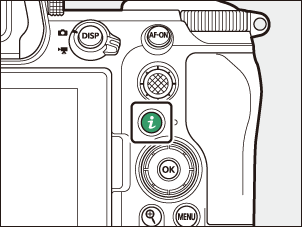
-
Fremhæv [ Retouchering ], og tryk på 2 .
-
Fremhæv den ønskede indstilling, og tryk på 2 .
-
Vælg retoucheringsindstillinger.
- For mere information, se afsnittet for den valgte vare.
- Tryk på K for at afslutte uden at oprette en retoucheret kopi. Dette vil returnere til afspilningsdisplayet.
-
Opret en retoucheret kopi.
- For mere information, se afsnittet for den valgte vare.
- Retoucherede kopier er angivet med et p -ikon.
- Kameraet er muligvis ikke i stand til at vise eller retouchere billeder, der er taget eller retoucheret med andre kameraer, eller som er blevet retoucheret på en computer.
- Hvis der ikke udføres nogen handlinger i en kort periode, slukkes displayet, og alle ikke-gemte ændringer vil gå tabt. For at øge den tid, skærmen forbliver tændt, skal du vælge en længere menuvisningstid ved hjælp af brugerdefineret indstilling c3 [ Sluk-forsinkelse ] > [ Menuer ].
Forsigtig: Retouchering af kopier
- De fleste elementer kan anvendes på kopier, der er oprettet ved hjælp af andre retoucheringsmuligheder, selvom flere redigeringer kan resultere i reduceret billedkvalitet eller unaturlige farver.
- Den frembragte effekt kan variere med den rækkefølge, redigeringer udføres i.
- Nogle elementer kan være utilgængelige afhængigt af de elementer, der er brugt til at oprette kopien.
- [ Retouchering ] elementer i menuen i , som ikke kan anvendes på det aktuelle billede, er nedtonede og utilgængelige.
- Kopier oprettet fra NEF ( RAW ) billeder vil blive gemt i JPEG eller HEIF ved en [ Billedkvalitet ] på [ JPEG /HEIF fin m ].
- Kopier oprettet fra JPEG og HEIF-billeder har samme kvalitet som originalen.
- I tilfælde af billeder i dobbeltformat, der er optaget på det samme hukommelseskort med billedkvalitetsindstillingerne RAW + JPEG /HEIF, vil kun NEF ( RAW ) kopien blive retoucheret.
Undtagen i tilfælde af kopier, der er oprettet med [ RAW behandling (aktuelt billede) ], [ RAW behandling (flere billeder) ], [ Trim ], [ Resize (aktuelt billede) ] og [ Resize (flere billeder) ], er kopier samme størrelse som originalen.

